华为手机传的文件存在哪里?文件管理器找不到怎么办?
华为设备在文件传输方面的功能非常丰富,支持多种方式在不同设备间共享文件,用户可以根据设备类型、使用场景和文件大小选择最合适的方法,以下是华为设备间文件传输的常见方式及操作路径,帮助用户快速找到并使用这些功能。
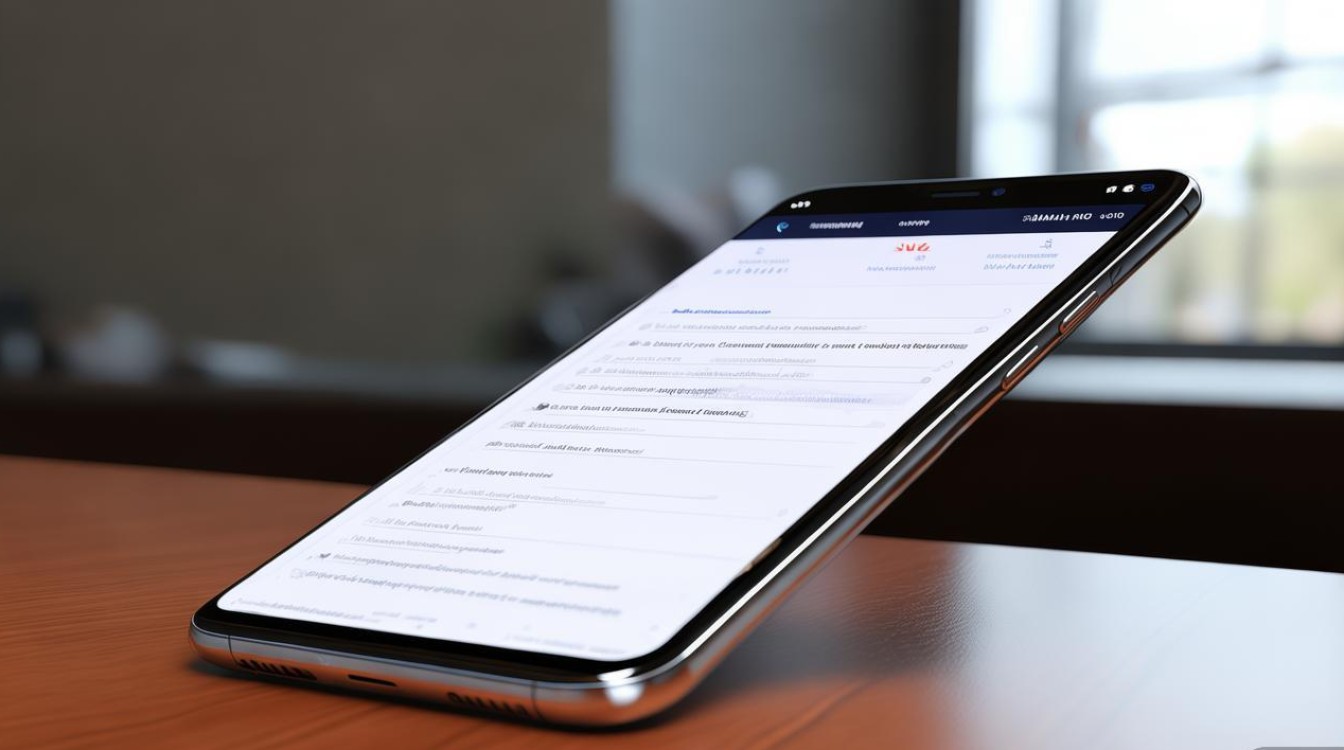
华为设备间文件传输的主要方式及路径
华为分享(HUAWEI Share)
华为分享是华为设备(手机、平板、笔记本等)基于Wi-Fi Direct技术的快速传输功能,无需登录账号即可在华为设备间互传文件,支持图片、视频、文档等多种格式。
操作路径:
- 手机端:打开「设置」>「无线和网络」>「华为分享」,开启开关后,选择「共享至其他设备」,在设备列表中选择目标华为设备,通过蓝牙配对后即可传输文件。
- 笔记本端:在任务栏右下角找到「华为分享」图标,点击后选择「接收文件」或「发送文件」,按提示操作即可。
多屏协同
多屏协同是华为手机与电脑(华为MateBook系列等)的高效协作功能,支持拖拽、剪贴板共享、文件互传等操作,适合办公场景。
操作路径:
- 手机端:从屏幕右上角下滑打开控制中心,长按「多屏协同」图标或开启NFC碰一碰功能,与电脑连接成功后,手机界面会显示在电脑屏幕上,可直接拖拽文件传输。
- 电脑端:打开「华为电脑管家」,在「我的手机」>「文件管理」中查看手机存储,直接复制粘贴文件即可。
云空间(Cloud+)
华为云空间提供5GB免费存储空间,用户可将文件上传至云端后,在其他华为设备上登录同一华为账号即可下载使用。
操作路径:
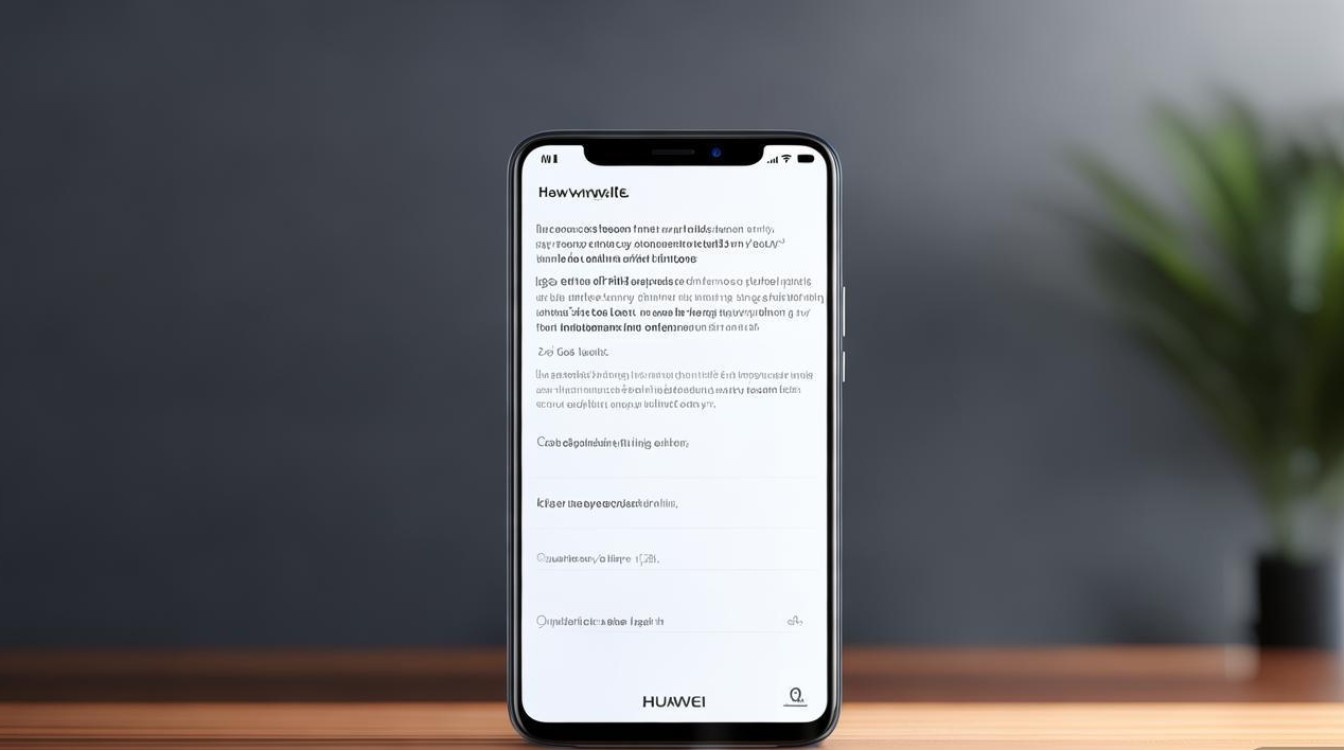
- 手机端:打开「云空间」App,点击「上传」,选择要传输的文件,然后在目标设备的「云空间」App中「下载」即可。
- 网页端:登录华为云空间官网(cloud.huawei.com),上传文件后,在其他设备上通过浏览器下载。
蓝牙传输
蓝牙传输适合小文件,无需网络连接,但速度较慢。
操作路径:
- 打开两台华为设备的「设置」>「蓝牙」,开启蓝牙并互相搜索配对。
- 在文件管理器中选择文件,点击「分享」>「蓝牙」,选择已配对的设备即可发送。
第三方应用
若需跨平台传输(如华为设备与苹果、小米设备),可借助第三方应用,如:
- QQ/微信:通过文件传输助手或聊天窗口发送,另一设备登录同一账号接收。
- ES文件浏览器:在两台设备上安装ES文件浏览器,通过局域网传输功能互传文件。
不同场景下的文件传输对比
| 传输方式 | 适用场景 | 传输速度 | 是否需网络 | 支持设备类型 |
|---|---|---|---|---|
| 华为分享 | 华为设备间快速传输大文件 | 快 | 无(Wi-Fi Direct) | 华为手机、平板、笔记本 |
| 多屏协同 | 手机与电脑办公协作 | 极快 | 无(需蓝牙/WiFi) | 华为手机+华为电脑 |
| 云空间 | 跨设备、跨区域同步文件 | 中等(依赖网络) | 需网络 | 所有华为设备(需登录同一账号) |
| 蓝牙传输 | 小文件传输,无网络环境 | 慢 | 无 | 支持蓝牙的设备 |
| 第三方应用(如微信) | 跨平台传输 | 中等 | 需网络 | 所有设备 |
相关问答FAQs
Q1:华为手机传文件到华为电脑,为什么多屏协同连接失败?
A:多屏协同连接失败可能由以下原因导致:
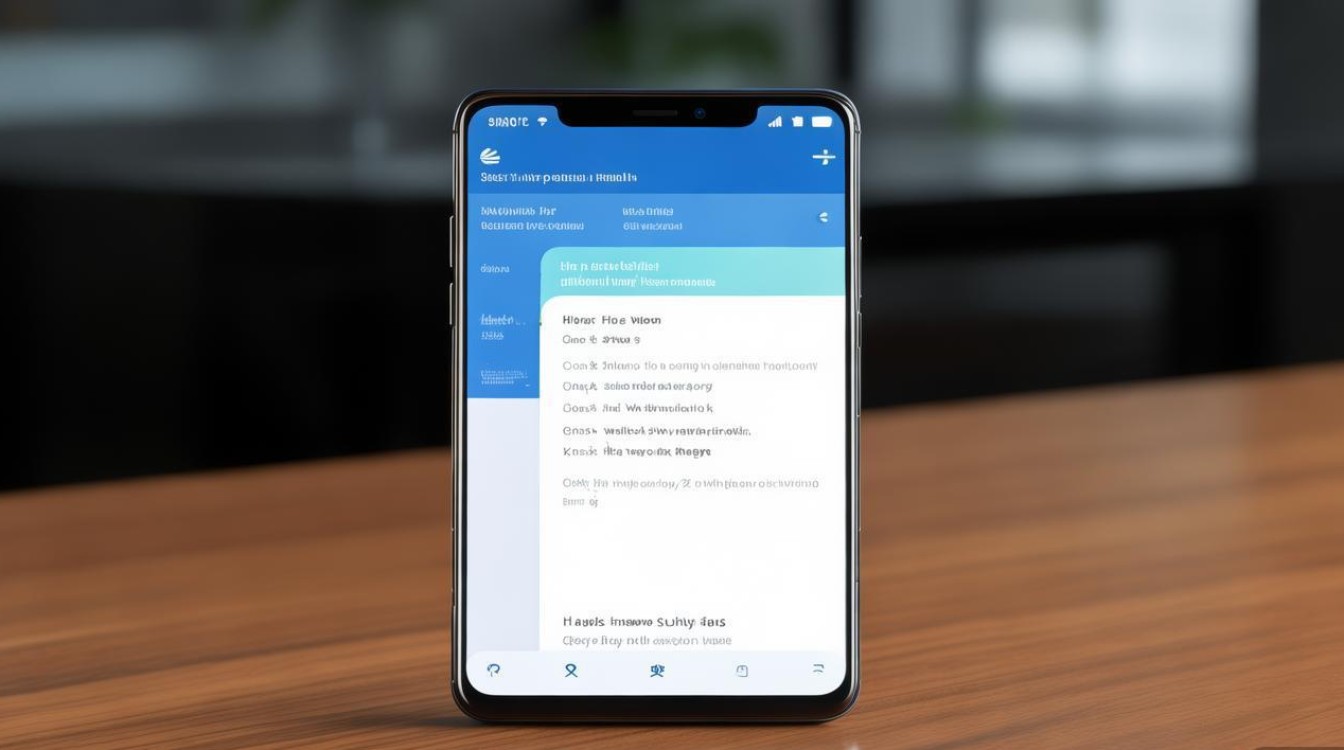
- 蓝牙或Wi-Fi未开启,确保两台设备已打开蓝牙并连接至同一Wi-Fi网络;
- 系统版本不兼容,建议更新手机和电脑的EMUI和Windows系统;
- 服务未开启,检查手机「设置」>「应用」>「应用管理」中,确保「多屏协同」服务权限已开启。
Q2:通过华为分享传输大文件时,提示“连接中断”怎么办?
A:可尝试以下解决方法:
- 将两台设备靠近,确保Wi-Fi Direct信号稳定;
- 关闭后台其他占用网络的应用,或重启设备后重新传输;
- 检查文件大小是否超过华为分享的单次传输限制(通常支持2GB以下文件)。
通过以上方法,用户可根据需求灵活选择华为设备间的文件传输方式,高效完成文件共享。
版权声明:本文由环云手机汇 - 聚焦全球新机与行业动态!发布,如需转载请注明出处。






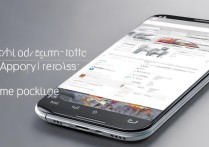





 冀ICP备2021017634号-5
冀ICP备2021017634号-5
 冀公网安备13062802000102号
冀公网安备13062802000102号